プリフライト

注意: このノードは、PDFファイル(バージョン1.3以降)に対応しています。
プリフライトノード にジョブが送られると、 一般チェック や 準拠/フィックスアップ などのさまざまなプリフライトチェックが実行されます。このノードは 一般チェック で該当する問題を特定し、 準拠 チェックを実行して特定されたエラーを修正します。最後に、チェック結果とフィックスアップの詳細が記述されたレポート(PDF形式)が生成されます。
注意:
-
サポートされている 一般チェック と 準拠/フィックスアップ の詳細については、このドキュメント後半の 「主な機能」 を参照してください。
-
プリフライトノードが含まれるワークフローを作成する場合、以下の処理が正常に動作するように、ノードの機能の一部として、 はい 、 いいえ 、および エラー の各ルートを作成する必要があります。
上記のように構成されたワークフローでは、以下の機能がサポートされています。
-
元のPDFファイルの処理中にエラーが発生した場合、そのファイルは エラー のルートへ送られます。
-
[一般チェックの有効化] チェックボックスか [準拠/フィックスアップ] の1つのオプションまたはその両方が選択されている場合は、チェックまたは分析が実行されます。警告またはエラーが検出されなかった場合、分析レポートがZIPファイルに圧縮されて いいえ のルートへ送られ、元のPDFは はい のルートを通じて送られます。
-
[一般チェックの有効化] チェックボックスか [準拠/フィックスアップ] の1つのオプションまたはその両方が選択されている場合は、チェックまたは分析が実行されます。警告/エラーの検出か修復できない準拠の問題またはその両方がある場合、元のPDFファイルと分析レポートはZIPファイルに圧縮されて いいえ のルートに送られます。
-
[一般チェックの有効化] チェックボックスだけが選択されている場合、チェックまたは分析が実行されます。警告またはエラーが検出された場合、元のPDFファイルと分析レポートはZIPファイルに圧縮されて いいえ のルートに送られます。
-
[準拠/フィックスアップ] の1つのオプションだけが選択されている場合、チェックまたは分析が実行されます。問題が見つかって修正されると、分析レポートがZIPファイルに圧縮されて いいえ のルートに送られ、元のPDFは はい のルートを通じて送られます。適用できないフィックスアップが見つかると、元のPDFファイルと分析レポートはZIPファイルに圧縮されて いいえ のルートに送られます。
-
分析またはフィックスアップレポートは常に いいえ のルートへ送られます。
プリフライトノードを使う
プリフライトノード アイコンをワークフロービルダーキャンバスにドラッグすることで、 プリフライトノード をワークフローに追加します。アイコンをダブルクリックすると、 [プリフライトノード] ウィンドウが開きます。
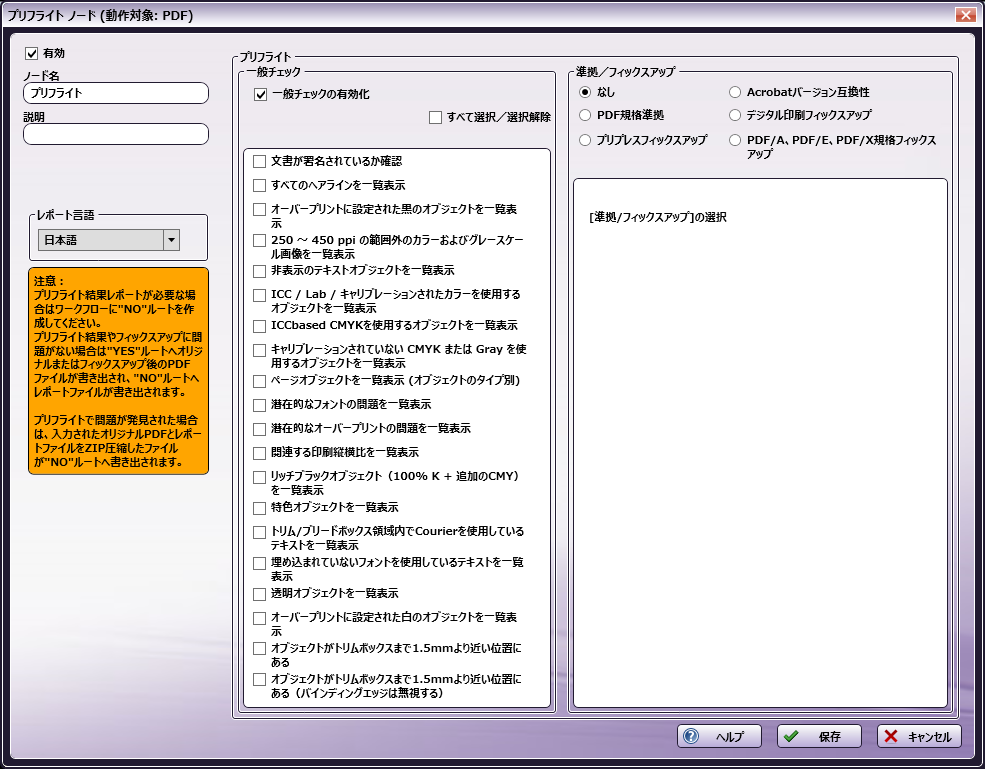
このウィンドウを使用してプリフライトノードの設定を指定します。
-
[有効] チェックボックスをオンにして処理が実行されるようにします。オフにすると、この処理は無視されます。ドキュメントは、ノードが存在していないかのように通過します(つまり、デフォルトのパスまたは「Y(はい)方向の」パスを進み続けます)。無効になっているノードでは、論理条件やエラー条件がチェックされません。
-
[ノード名] フィールドに、プリフライトノードに付ける、わかりやすい名前を入力します。
-
[説明] フィールドに、プリフライトノードの説明を入力します。これは必須ではありませんが、複数の処理を相互に区別するのに役立ちます。説明が長い場合、このフィールドにマウスを合わせるとその内容全体を読むことができます。
-
[レポート言語] ドロップダウンから値を選択します。サポートされている言語は、 English 、 French 、 German 、 Italian 、 Spanish 、 Traditional Chinese 、 Simplified Chinese 、 および 日本語 です。
注意: デフォルトでは、 [レポート言語] の選択は、Dispatcher Phoenixがインストールされているローカルシステムの言語設定に基づいて行われます。
-
プリフライトノードの設定を保存するには、 [保存] ボタンを選択します。 [キャンセル] ボタンをクリックすると、ウィンドウが閉じて変更は適用されません。
-
オンラインヘルプにアクセスするには、 [ヘルプ] ボタンを選択します。
プリフライトノードの主な機能
以下の機能がサポートされています。
一般チェック
[一般チェック] パネルでは、ノードで実行するチェックを指定します。
-
[一般チェックの有効化]:[一般チェック] のオプションを有効にするには、このチェックボックスをオンにします。有効化すると、次の [一般チェック] がサポートされます。
- 文書が署名されているか確認
- すべてのヘアラインを一覧表示
- オーバープリントに設定された黒のオブジェクトを一覧表示
- 250~450 ppiの範囲外のカラーおよびグレースケール画像を一覧表示
- 非表示のテキストオブジェクトを一覧表示
- ICC/Lab/キャリブレーションされたカラーを使用するオブジェクトを一覧表示
- ICCbased CMYKを使用するオブジェクトを一覧表示
- キャリブレーションされていないCMYKまたはGrayを使用するオブジェクトを一覧表示
- ページオブジェクトを一覧表示(オブジェクトのタイプ別)
- 潜在的なフォントの問題を一覧表示
- 潜在的なオーバープリントの問題を一覧表示
- 関連する印刷縦横比を一覧表示
- リッチブラックオブジェクト(100% K + 追加のCMY)を一覧表示
- 特色オブジェクトを一覧表示
- トリム/ブリードボックス領域内でCourierを使用しているテキストを一覧表示
- 埋め込まれていないフォントを使用しているテキストを一覧表示
- 透明オブジェクトを一覧表示
- オーバープリントに設定された白のオブジェクトを一覧表示
- オブジェクトがトリムボックスまで1.5mmより近い位置にある
- オブジェクトがトリムボックスまで1.5mmより近い位置にある(綴じ端は無視)
-
[すべて選択/選択解除]:[すべて選択/選択解除] をオンにすると、 [一般チェック] のすべての項目が選択され、ノードを通過して送られるすべてのジョブに対してこれらのチェックが実施されます。 [すべて選択/選択解除] をオフにすると、 [一般チェック] のすべての項目が選択解除されます。
準拠/フィックスアップ
[準拠/フィックスアップ] パネルでは、適用する準拠チェック/フィックスアップを指定します。選択できるラジオボタンは1つだけです。複数のオプションを必要とする場合は、ワークフローに対して複数のプリフライトノード(準拠/フィックスアップごとに1つ)を作成します。
-
[なし] :デフォルト値です。これを選択すると、どの準拠/フィックスアップのチェックも適用されません。
-
[Acrobatバージョン互換性] :ノードでサポートするAcrobatバージョン互換性を選択します。
-
[PDF規格準拠] :ノードで実装するPDF規格の準拠オプションを選択します。
-
[デジタル印刷フィックスアップ] :このオプションを選択すると、デジタル印刷が最適化されます。
-
[プリプレスフィックスアップ] :このオプションを選択すると、プリプレスフィックスアップが適用されます。
-
[PDF/A、PDF/E、PDF/X規格フィックスアップ] :このオプションを選択すると、ノードを通過するジョブに対してフィックスアップが適用されます。
プリフライトノードのPDFレポート
このドロップダウンから選択した言語で、PDF形式のレポートが生成されます。デフォルトでは、 [レポート言語] の選択は、Dispatcher Phoenixがインストールされているローカルシステムの言語設定に基づいて行われます。
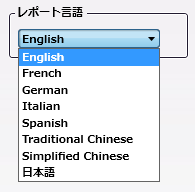
PDFレポートには、以下のデータが含まれています。
-
情報ページ:
-
ヘッダー: PDFファイル名、プロファイル名
-
文書情報: ファイル名、パス、PDFバージョン、ファイルサイズ、タイトル、著者、作成者、制作ツール、作成日、更新日、キーワード、トラッピング、PDF/Xバージョン、版数、版の名前
-
情報、警告、エラーの概要: 項目名、ヒット数、ヒットページ数、ヒットページ一覧
注意: 概要情報は元のPDFファイルのページごとに提供されますが、この一覧はPDFファイルのレポートの ページ幅 に制限されます。
注意: 個々のページに移動するには、概要セクションでページ番号を選択します。Adobe Acrobatの[レイヤー]オプションで詳細な警告およびエラー情報を確認できます。[レイヤー]オプションにアクセスするには、 [表示]> [表示切り替え] > [ナビゲーションパネル] > [レイヤー]メニュー を選択します。
注意: レポートでは、Adobe AcrobatおよびAdobe Pro製品のみがサポートされています。
-
-
マーク付きPDFページ: マーク付きPDFページはPDF入力ドキュメントのページのコピーで、処理中に特定されたヒットオブジェクトを特定します。ヒットオブジェクトのマークには以下の色コードが使用されます。
- 情報: 青
- 警告: 黄色
- エラー: 赤
以下にサンプル PDFレポート を示します。
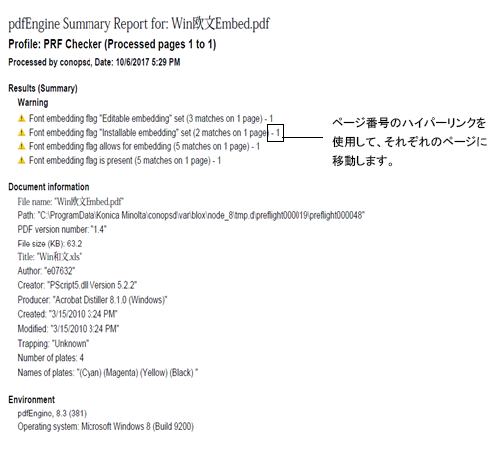
制限事項
次の制限事項に注意してください。
-
プリフライトノードでは、最大で1.2 GBのサイズの入力ファイルがサポートされています。一方、現在のZIPライブラリーでサポートされている最大ファイルサイズは2GBです。1.2 GBを超えるファイルを使用した場合、ZIPファイル(レポート + ファイル)の生成で問題が発生します。
-
プリフライトノードでは20,000ページの入力ファイルがサポートされていますが、最新のテストから推測すると、このサイズのファイルを処理するには最大で10時間かかります。
-
パスワードで保護されたPDFファイルはこのノードでは処理されません。

